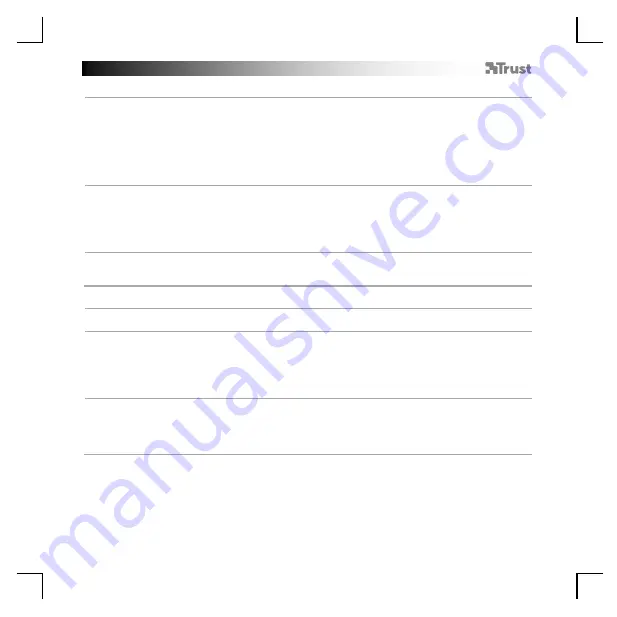
GXT 155 Gaming Mouse - USER’S MANUAL
70
Makro postavke
8.
a
b
c
I zrada makroa.
( Sa
č
uvaj t e niz t ast er a u sof t ver u)
-
Idite na karticu „General“ [ „Opšte“] .
- Kliknite na taster
č
iju funkciju ho
ć
ete da promenite.
- Postavite kursor iznad „Macro“ [ „Makro“] .
- Kliknite na „Macro Manager“ [ „Upravlja
č
makroima“] .
- Napravite novi makro klikom na „New“ [ „Novo“] .
- Upišite naziv novog makroa.
- Kliknite na „OK“ [ „U redu“] .
9.
a
b
c
Snimanje makroa.
- Izaberite napravljeni makro.
- Kliknite na taster za snimanje da biste po
č
eli sa snimanjem željenog niza na tastaturi.
- Kada završite sa izradom makroa. Kliknite na taster za zaustavljanje.
- Postupci miša mogu biti dodati koriš
ć
enjem menija na desnoj strani (posle snimanja).
- Zatvorite „Macro manager“ [ „Upravlja
č
makroima“] kada završite sa izradom makroa.
Dodeljivanje makroa.
- Da biste dodelili makro, sledite korake 8 a/ b i izaberite željeni makro sa spiska funkcija.
- Kliknite na „Apply“ [ „Primeni“]
Miš se ažurira.
Postavke profila
10.
a
Odabir profila
- Izaberite neki od 5 profila tako što
ć
ete kliknuti na željeni profil.
10.
a
b
Č
uvanje ili memorisanje prilago
đ
ene postavke
- Kliknite na „Save as“ [ „Sa
č
uvaj kao“] da biste sa
č
uvali postavku ili na „Load File“ [ „U
č
itaj datoteku“] da
biste u
č
itali postavku.
- Upišite naziv postavke miša ili izaberite željeni profil koji
ć
ete u
č
itatit.
- Kliknite na „Save/ Open“ [ „Sa
č
uvaj/ Otvori“] .
- Vaša postavka miša je sada sa
č
uvana/ u
č
itana.
11.
a
b
Vra
ć
anje unapred odre
đ
enih postavki
- Kliknite na „Reset All“ [ „Resetuj sve“] da biste resetovali sve profile.
- Kliknite na „Restore“ [ „Vra
ć
anje“] da biste vratili 1 profil (trenutno izabrani profil).
- Kliknite na „OK“ [ „U redu“] da biste resetovali sve postavke.
- Kliknite na „Apply“ [ „Primeni“]
Miš se ažurira.







































